01.10.2025
Запись встреч в Google Meet: как сделать и настроить
Запись встреч в Google Meet стала привычной практикой для бизнеса, образования и личных проектов. Возможность вернуться к разговору и переслушать детали позволяет сократить риск недопонимания, зафиксировать ключевые договоренности и обучать коллег, не присутствовавших на созвоне.
Особенно ценна запись там, где важно ничего не упустить: в работе с клиентами, на внутренних совещаниях или при проведении собеседований. Для преподавателей и тренеров это удобный способ создать учебный архив, а для команд в компаниях – инструмент контроля и прозрачности процессов.
Особенно ценна запись там, где важно ничего не упустить: в работе с клиентами, на внутренних совещаниях или при проведении собеседований. Для преподавателей и тренеров это удобный способ создать учебный архив, а для команд в компаниях – инструмент контроля и прозрачности процессов.
Возможности записи в Google Meet
Google Meet предоставляет встроенный инструмент для записи встреч, но доступен он не во всех тарифах. Эта функция работает для пользователей с корпоративными и образовательными версиями Google Workspace. Организаторы или участники с нужными правами могут включать запись, а все остальные участники получают уведомление, что встреча записывается.
Что попадает в запись:
После окончания звонка файл формируется автоматически и сохраняется на Google Диск организатора в папке «Meet Recordings». Дополнительно ссылка на запись приходит на электронную почту. Ее можно передать коллегам или встроить в рабочие документы. Видео сохраняется в формате MP4, который легко воспроизводится на любых устройствах и подходит для дальнейшего редактирования.
Важно учитывать ограничения. Пользователи бесплатных аккаунтов Google Meet не имеют доступа к функции записи. В таких случаях остается использовать сторонние программы для записи экрана или внешние рекордеры. Кроме того, Google ограничивает продолжительность записи и место хранения на диске: если квота исчерпана, встреча может не сохраниться.
Что попадает в запись:
- видео и звук всех участников встречи;
- презентации и демонстрация экрана;
- чат, который ведется во время конференции.
После окончания звонка файл формируется автоматически и сохраняется на Google Диск организатора в папке «Meet Recordings». Дополнительно ссылка на запись приходит на электронную почту. Ее можно передать коллегам или встроить в рабочие документы. Видео сохраняется в формате MP4, который легко воспроизводится на любых устройствах и подходит для дальнейшего редактирования.
Важно учитывать ограничения. Пользователи бесплатных аккаунтов Google Meet не имеют доступа к функции записи. В таких случаях остается использовать сторонние программы для записи экрана или внешние рекордеры. Кроме того, Google ограничивает продолжительность записи и место хранения на диске: если квота исчерпана, встреча может не сохраниться.
Как включить запись
Чтобы записать встречу в Google Meet, нужны права организатора или администратора домена Google Workspace. Если кнопки записи нет, проверьте тариф и настройки админ-консоли.
Мини-чек-лист перед стартом: стабильный интернет, свободное место на Google Диске, согласие участников на запись.
Шаг 1. Начните встречу как организатор
Зайдите в ссылку на встречу из Google Календаря или создайте мгновенную встречу на meet.google.com. Важно войти под корпоративным аккаунтом, для которого разрешена запись.
Шаг 2. Откройте меню
На нижней панели нажмите на значок с тремя точками. На компьютере он справа снизу, в мобильном клиенте часть пунктов скрыта в дополнительном меню.
Шаг 3. Начните запись
В появившемся списке нажмите «Начать запись». Сервис предупредит о фиксации разговора. В некоторых доменах может потребоваться подтверждение прав.
Подтвердите запуск. В верхней части окна появится индикатор записи. Участникам придет визуальное уведомление, что встреча записывается.
Шаг 4. Проверьте, что пишется нужный контент
Убедитесь, что запущена демонстрация экрана, если хотите сохранить презентацию, и что активен нужный микрофон. При необходимости включите субтитры для удобства последующей расшифровки.
Шаг 5. Остановите запись
Откройте меню с тремя точками и нажмите «Остановить запись». Запись также закончится при завершении встречи для всех.
Шаг 6. Найдите файл на Google Диске
Файл автоматически появится в папке Meet Recordings на Диске владельца встречи. На почту организатора и инициатора записи приходит ссылка. Видео сохраняется в формате MP4, что удобно для просмотра и монтажа.
Шаг 7. Настройте доступ и права
При необходимости поделитесь записью с командой. Проверьте, чтобы у нужных групп был доступ на просмотр. Для внешних адресов включите доступ по ссылке или добавьте адреса вручную.
Что происходит дальше
Запись обрабатывается и становится доступной на Диске. Ссылку можно прикрепить к событию в Календаре, отправить в чат или вложить в документ. При корпоративных настройках сопутствующие материалы вроде чата и отчетов посещаемости могут сохраняться отдельно.
Мини-чек-лист перед стартом: стабильный интернет, свободное место на Google Диске, согласие участников на запись.
Шаг 1. Начните встречу как организатор
Зайдите в ссылку на встречу из Google Календаря или создайте мгновенную встречу на meet.google.com. Важно войти под корпоративным аккаунтом, для которого разрешена запись.
Шаг 2. Откройте меню
На нижней панели нажмите на значок с тремя точками. На компьютере он справа снизу, в мобильном клиенте часть пунктов скрыта в дополнительном меню.
Шаг 3. Начните запись
В появившемся списке нажмите «Начать запись». Сервис предупредит о фиксации разговора. В некоторых доменах может потребоваться подтверждение прав.
Подтвердите запуск. В верхней части окна появится индикатор записи. Участникам придет визуальное уведомление, что встреча записывается.
Шаг 4. Проверьте, что пишется нужный контент
Убедитесь, что запущена демонстрация экрана, если хотите сохранить презентацию, и что активен нужный микрофон. При необходимости включите субтитры для удобства последующей расшифровки.
Шаг 5. Остановите запись
Откройте меню с тремя точками и нажмите «Остановить запись». Запись также закончится при завершении встречи для всех.
Шаг 6. Найдите файл на Google Диске
Файл автоматически появится в папке Meet Recordings на Диске владельца встречи. На почту организатора и инициатора записи приходит ссылка. Видео сохраняется в формате MP4, что удобно для просмотра и монтажа.
Шаг 7. Настройте доступ и права
При необходимости поделитесь записью с командой. Проверьте, чтобы у нужных групп был доступ на просмотр. Для внешних адресов включите доступ по ссылке или добавьте адреса вручную.
Что происходит дальше
Запись обрабатывается и становится доступной на Диске. Ссылку можно прикрепить к событию в Календаре, отправить в чат или вложить в документ. При корпоративных настройках сопутствующие материалы вроде чата и отчетов посещаемости могут сохраняться отдельно.
Настройки и нюансы использования
Даже если кнопка «Запись» в Google Meet доступна и все работает, итоговый результат зависит от ряда технических и организационных факторов. Чтобы избежать проблем, важно понимать, как именно сервис фиксирует данные и какие ограничения есть у этой функции.
Качество записи
Google Meet записывает видео в стандартном разрешении – как правило, до 720p. Для большинства рабочих задач этого достаточно, но стоит помнить: если у участников слабый интернет, изображение будет прерываться, и эти фрагменты попадут в итоговый файл.
Аудио фиксируется в отдельной дорожке, близкой по качеству к исходному звуку, но фоновые шумы искажения не исключены. Использование гарнитуры и тихой комнаты помогает улучшить итоговую запись.
Хранение и доступ
После завершения встречи файл сохраняется только на Google Диске владельца события в папке «Meet Recordings». Остальные участники не получают автоматического доступа – его нужно настроить вручную.
В корпоративных командах обычно удобнее сразу подключать группы пользователей или включать доступ по ссылке. Это экономит время и упрощает совместную работу.
Конфиденциальность и уведомления
Как только запись включена, Google Meet показывает визуальное уведомление всем участникам. Это обязательная функция, которую невозможно отключить. Такой подход защищает участников и соответствует требованиям по работе с персональными данными. Чтобы избежать недоразумений, лучше заранее предупредить коллег или клиентов, что встреча будет записываться.
Ограничения по времени и объему
Технически запись может длиться столько, сколько продолжается встреча, но объем ограничен размером Google Диска. Если место закончилось, система либо завершит сохранение раньше, либо запись не загрузится.
Перед важными мероприятиями стоит проверить, достаточно ли свободного пространства, особенно если в календаре запланирован длительный созвон.
Дополнительные технические нюансы
Чтобы запись в Google Meet стала полноценным рабочим инструментом, важно учитывать технические, организационные и юридические факторы. Это позволит избежать потерь информации и упростит работу с итоговыми файлами.
Качество записи
Google Meet записывает видео в стандартном разрешении – как правило, до 720p. Для большинства рабочих задач этого достаточно, но стоит помнить: если у участников слабый интернет, изображение будет прерываться, и эти фрагменты попадут в итоговый файл.
Аудио фиксируется в отдельной дорожке, близкой по качеству к исходному звуку, но фоновые шумы искажения не исключены. Использование гарнитуры и тихой комнаты помогает улучшить итоговую запись.
Хранение и доступ
После завершения встречи файл сохраняется только на Google Диске владельца события в папке «Meet Recordings». Остальные участники не получают автоматического доступа – его нужно настроить вручную.
В корпоративных командах обычно удобнее сразу подключать группы пользователей или включать доступ по ссылке. Это экономит время и упрощает совместную работу.
Конфиденциальность и уведомления
Как только запись включена, Google Meet показывает визуальное уведомление всем участникам. Это обязательная функция, которую невозможно отключить. Такой подход защищает участников и соответствует требованиям по работе с персональными данными. Чтобы избежать недоразумений, лучше заранее предупредить коллег или клиентов, что встреча будет записываться.
Ограничения по времени и объему
Технически запись может длиться столько, сколько продолжается встреча, но объем ограничен размером Google Диска. Если место закончилось, система либо завершит сохранение раньше, либо запись не загрузится.
Перед важными мероприятиями стоит проверить, достаточно ли свободного пространства, особенно если в календаре запланирован длительный созвон.
Дополнительные технические нюансы
- Сеансы подгрупп не фиксируются: запись ведется только в основной сессии.
- Подключения по телефону отображаются как аудиодорожка без изображения.
- Смена организатора не передает автоматически права на управление записью.
- Файлы формируются не мгновенно: при долгих встречах обработка может занять несколько часов, и стоит учитывать задержку.
Чтобы запись в Google Meet стала полноценным рабочим инструментом, важно учитывать технические, организационные и юридические факторы. Это позволит избежать потерь информации и упростит работу с итоговыми файлами.
Что делать с записью после встречи
Запись встречи в Google Meet помогает команде работать продуктивнее. Грамотная организация доступа и последующая обработка файла позволяют превратить его в полноценный источник знаний для бизнеса.
Доступ и совместная работа
По умолчанию файл сохраняется на Google Диске организатора, в папке Meet Recordings. Чтобы коллеги могли открыть его, нужно вручную настроить права. Есть несколько способов:
Для регулярных встреч стоит разработать единый протокол: например, все записи автоматически добавлять в общий командный диск или папку проекта. Это избавляет от путаницы и экономит время.
Совместное использование и хранение
Google Meet позволяет привязать запись к событию в Календаре. Тогда у всех приглашенных участников появляется ссылка прямо в карточке встречи. Это удобно для еженедельных совещаний или проектных сессий – можно быстро найти и просмотреть прошлые обсуждения без поиска в Диске.
Хранение тоже стоит продумать заранее. Видео занимают много места, поэтому полезно выделять отдельное пространство на диске или в корпоративном облаке. В некоторых компаниях записи хранятся только определенный срок (например, 30 или 90 дней), после чего удаляются.
Работа с содержанием
Файл сохраняется в формате MP4, который можно воспроизводить на любом устройстве. С ним легко работать:
Отдельная практика – создание «тайм-кодов» в описании файла или комментариях к видео. Это помогает быстрее находить нужные моменты, особенно в длинных совещаниях.
Автоматическая обработка
Самая полезная часть работы с записью – ее расшифровка. Сервисы транскрибации позволяют преобразовать видео в текст и получить:
Часть инструментов интегрируется с Google Диском и позволяет запускать транскрибацию сразу после загрузки файла. Это особенно удобно для компаний, которые фиксируют десятки встреч в неделю.
Вопросы безопасности
Рабочие записи часто содержат чувствительные данные – коммерческие условия, персональную информацию, внутренние планы. Поэтому важно сразу определить правила: что сохранить, как распределить доступ, когда удалить.
Доступ и совместная работа
По умолчанию файл сохраняется на Google Диске организатора, в папке Meet Recordings. Чтобы коллеги могли открыть его, нужно вручную настроить права. Есть несколько способов:
- добавить конкретных участников по e-mail;
- включить доступ по ссылке для всей команды;
- встроить запись в общий документ, презентацию или задачу в корпоративной системе.
Для регулярных встреч стоит разработать единый протокол: например, все записи автоматически добавлять в общий командный диск или папку проекта. Это избавляет от путаницы и экономит время.
Совместное использование и хранение
Google Meet позволяет привязать запись к событию в Календаре. Тогда у всех приглашенных участников появляется ссылка прямо в карточке встречи. Это удобно для еженедельных совещаний или проектных сессий – можно быстро найти и просмотреть прошлые обсуждения без поиска в Диске.
Хранение тоже стоит продумать заранее. Видео занимают много места, поэтому полезно выделять отдельное пространство на диске или в корпоративном облаке. В некоторых компаниях записи хранятся только определенный срок (например, 30 или 90 дней), после чего удаляются.
Работа с содержанием
Файл сохраняется в формате MP4, который можно воспроизводить на любом устройстве. С ним легко работать:
- поделиться записью с клиентом в качестве подтверждения условий;
- использовать отдельные фрагменты в обучающих материалах для сотрудников;
- выгрузить в CRM или систему управления проектами для документирования договоренностей.
Отдельная практика – создание «тайм-кодов» в описании файла или комментариях к видео. Это помогает быстрее находить нужные моменты, особенно в длинных совещаниях.
Автоматическая обработка
Самая полезная часть работы с записью – ее расшифровка. Сервисы транскрибации позволяют преобразовать видео в текст и получить:
- полный протокол встречи;
- краткое резюме с ключевыми выводами;
- список задач и ответственных.
Часть инструментов интегрируется с Google Диском и позволяет запускать транскрибацию сразу после загрузки файла. Это особенно удобно для компаний, которые фиксируют десятки встреч в неделю.
Вопросы безопасности
Рабочие записи часто содержат чувствительные данные – коммерческие условия, персональную информацию, внутренние планы. Поэтому важно сразу определить правила: что сохранить, как распределить доступ, когда удалить.
Как сервис НаВстрече помогает работать с записями
Google Meet сохраняет файл встречи в виде видео, но дальше все зависит от того, насколько удобно его обрабатывать. Пересматривать часовые записи сложно и долго. Именно здесь появляется ценность сервиса НаВстрече, который автоматизирует рутину и превращает видеозапись в готовый рабочий материал.
Автоматическая транскрибация. НаВстрече преобразует аудио и видео в текстовую расшифровку. Это позволяет искать по словам и цитатам, не тратя время на переслушивание. Даже длинная встреча становится удобным текстовым документом, где можно быстро найти ключевые реплики.
Протоколы и краткие резюме. Сервис формирует структурированные протоколы: выделяет основные темы, договоренности и задачи. При необходимости можно сгенерировать короткое резюме – несколько абзацев, в которых отражено главное. Такой формат удобен для руководителей и менеджеров, у которых нет времени на подробный разбор.
Поиск по субтитрам и деталям. Каждое слово в записи фиксируется, и благодаря этому можно искать по всей базе встреч. Если нужно вспомнить, когда именно обсуждался важный вопрос или что сказал клиент, достаточно ввести фразу в строку поиска.
Командный доступ и совместная работа. НаВстрече позволяет хранить записи и протоколы в облачном каталоге. Участники команды получают общий доступ к материалам, что особенно полезно в отделах продаж, HR или при работе над проектами. Можно просматривать итоги чужих встреч и быстрее включаться в процесс.
Экономия времени. Главный эффект – не нужно пересматривать длинные ролики. Встреча автоматически превращается в набор задач и решений. Руководитель может сразу передать их в таск-трекер или рассылку по команде.
Автоматическая транскрибация. НаВстрече преобразует аудио и видео в текстовую расшифровку. Это позволяет искать по словам и цитатам, не тратя время на переслушивание. Даже длинная встреча становится удобным текстовым документом, где можно быстро найти ключевые реплики.
Протоколы и краткие резюме. Сервис формирует структурированные протоколы: выделяет основные темы, договоренности и задачи. При необходимости можно сгенерировать короткое резюме – несколько абзацев, в которых отражено главное. Такой формат удобен для руководителей и менеджеров, у которых нет времени на подробный разбор.
Поиск по субтитрам и деталям. Каждое слово в записи фиксируется, и благодаря этому можно искать по всей базе встреч. Если нужно вспомнить, когда именно обсуждался важный вопрос или что сказал клиент, достаточно ввести фразу в строку поиска.
Командный доступ и совместная работа. НаВстрече позволяет хранить записи и протоколы в облачном каталоге. Участники команды получают общий доступ к материалам, что особенно полезно в отделах продаж, HR или при работе над проектами. Можно просматривать итоги чужих встреч и быстрее включаться в процесс.
Экономия времени. Главный эффект – не нужно пересматривать длинные ролики. Встреча автоматически превращается в набор задач и решений. Руководитель может сразу передать их в таск-трекер или рассылку по команде.
Попробуйте сервис НаВстрече
Загрузите запись встречи и убедитесь, как легко сервис превращает ее в протокол, задачи и готовые инсайты для команды.
Советы для эффективной работы с записями
Записать встречу – это только первый шаг. Чтобы запись действительно приносила пользу, стоит выстроить систему работы с ней. Несколько практических приемов помогут использовать этот инструмент максимально эффективно.
- Планируйте, что именно нужно зафиксировать. Если требуется записать обучающий материал, стоит заранее предупредить участников и настроить демонстрацию экрана. Если важно зафиксировать договоренности, полезно включать субтитры или отмечать тайм-коды ключевых моментов.
- Создавайте единое хранилище. Лучше не хранить записи хаотично на личных дисках. Организуйте общую папку компании или отдела, где каждая встреча будет храниться с понятным названием и датой. Это облегчает поиск и снижает риск потери информации.
- Автоматизируйте конспекты. Чем дольше запись, тем сложнее вернуться к сути. Поэтому оптимально сразу загружать видео в сервисы транскрибации и создавать краткое резюме. Это экономит время и позволяет делиться итогами даже с теми, кто не был на встрече.
- Используйте записи для анализа. Регулярный пересмотр или чтение протоколов помогает выявлять повторы, узкие места и улучшать процессы.
- Определите регламент хранения. Установите правила: какие файлы хранить долго, какие удалять через месяц. Это снизит нагрузку на хранилище и поможет соблюдать требования конфиденциальности.
Запись встреч как инструмент развития команды
Запись встреч в Google Meet – это простой способ сохранить важные детали переговоров, обучения или внутренних совещаний. Она делает процессы прозрачнее, снижает риск ошибок и помогает тем, кто не смог присутствовать.
Чтобы запись стала рабочим инструментом, нужно уметь ее правильно использовать: хранить, делиться, обрабатывать и превращать в полезные выводы. Здесь Google Meet обеспечивает базовый уровень, а специализированные сервисы вроде НаВстрече позволяют поднять ценность записи на новый уровень – от транскрибации до готовых протоколов и списков задач.
Чтобы запись стала рабочим инструментом, нужно уметь ее правильно использовать: хранить, делиться, обрабатывать и превращать в полезные выводы. Здесь Google Meet обеспечивает базовый уровень, а специализированные сервисы вроде НаВстрече позволяют поднять ценность записи на новый уровень – от транскрибации до готовых протоколов и списков задач.
Другие статьи
НаВстрече! —
ИИ-ассистент, который конспектирует и анализирует встречи
ИИ-ассистент, который конспектирует и анализирует встречи
НаВстрече! — ИИ-ассистент, который конспектирует и анализирует встречи
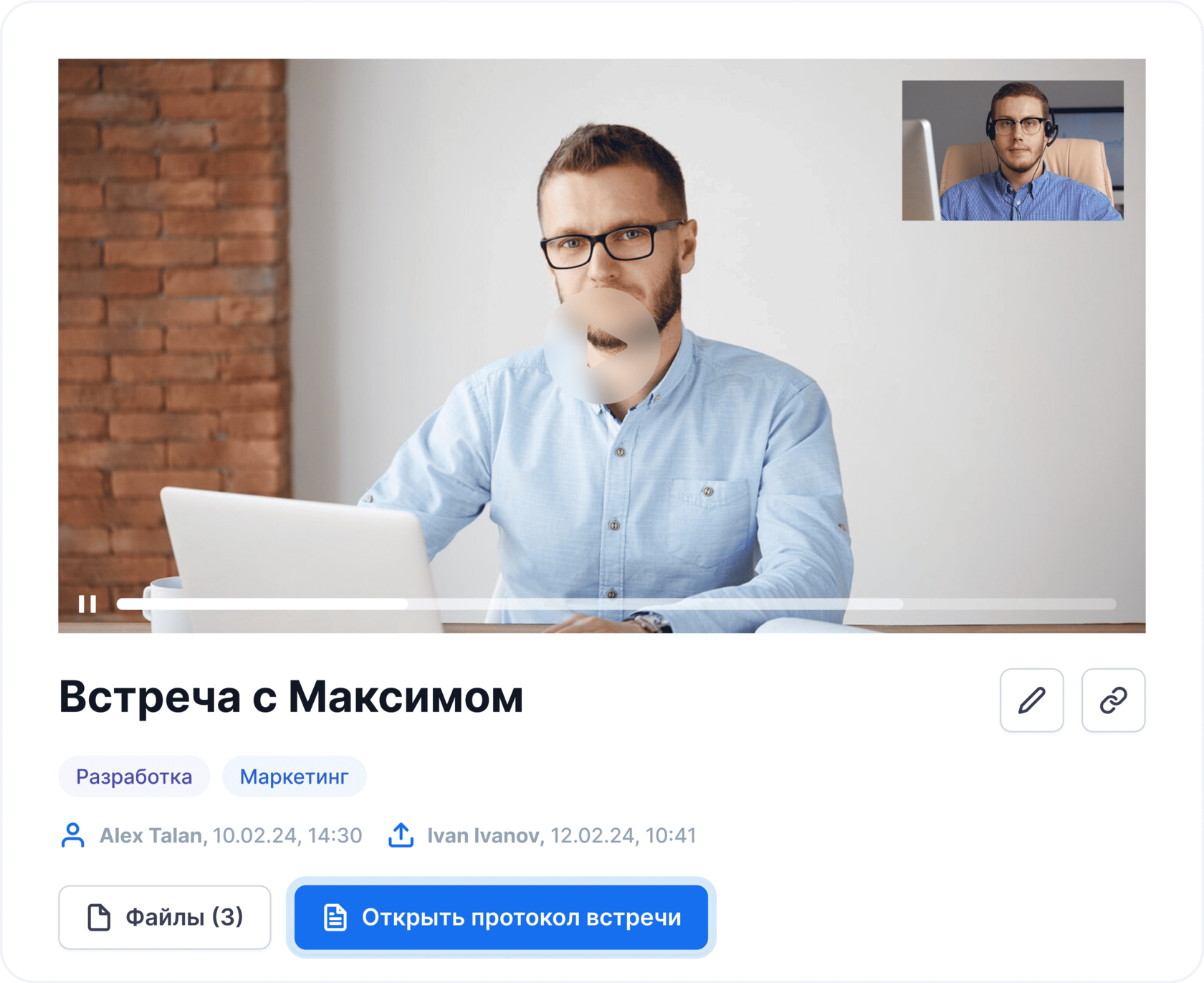
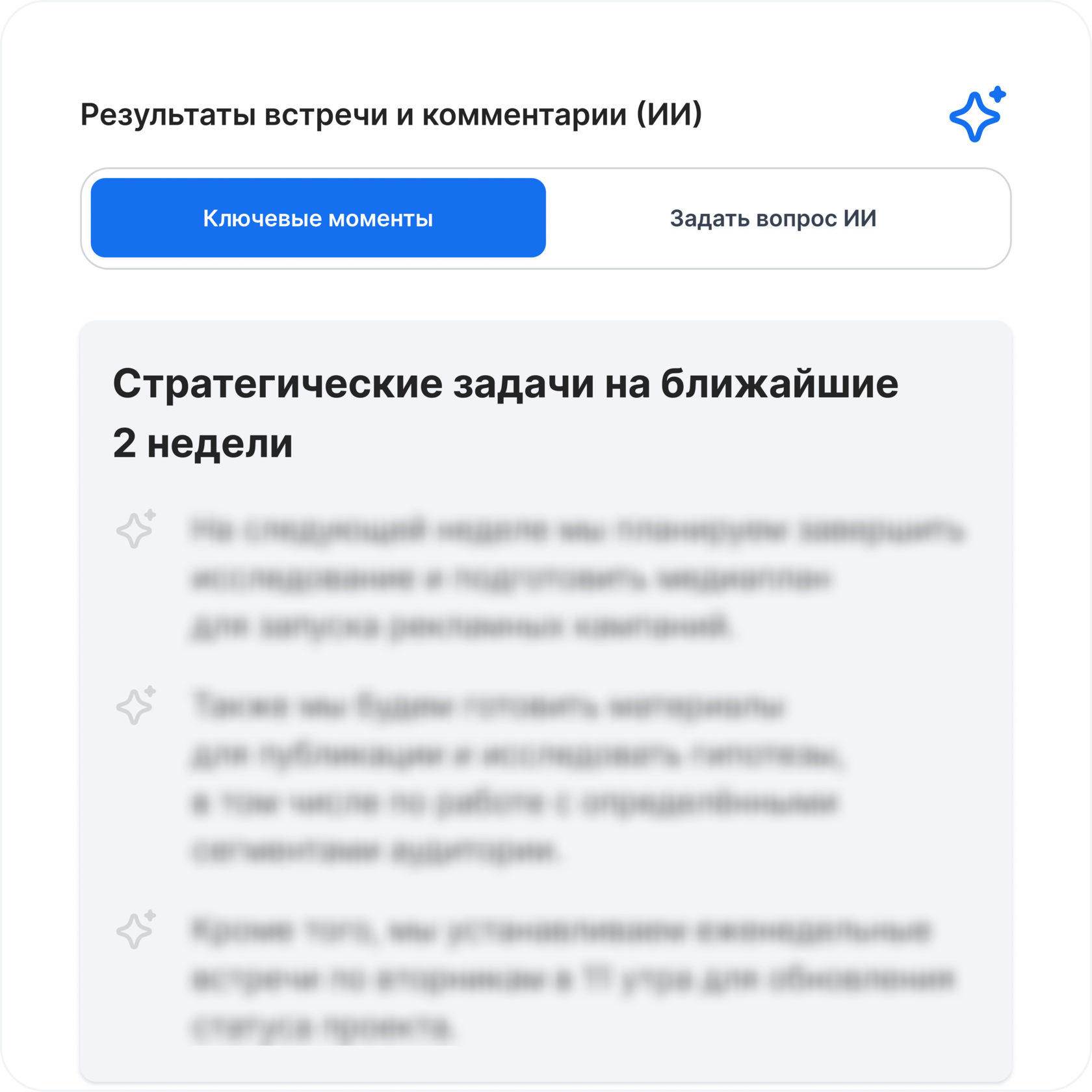
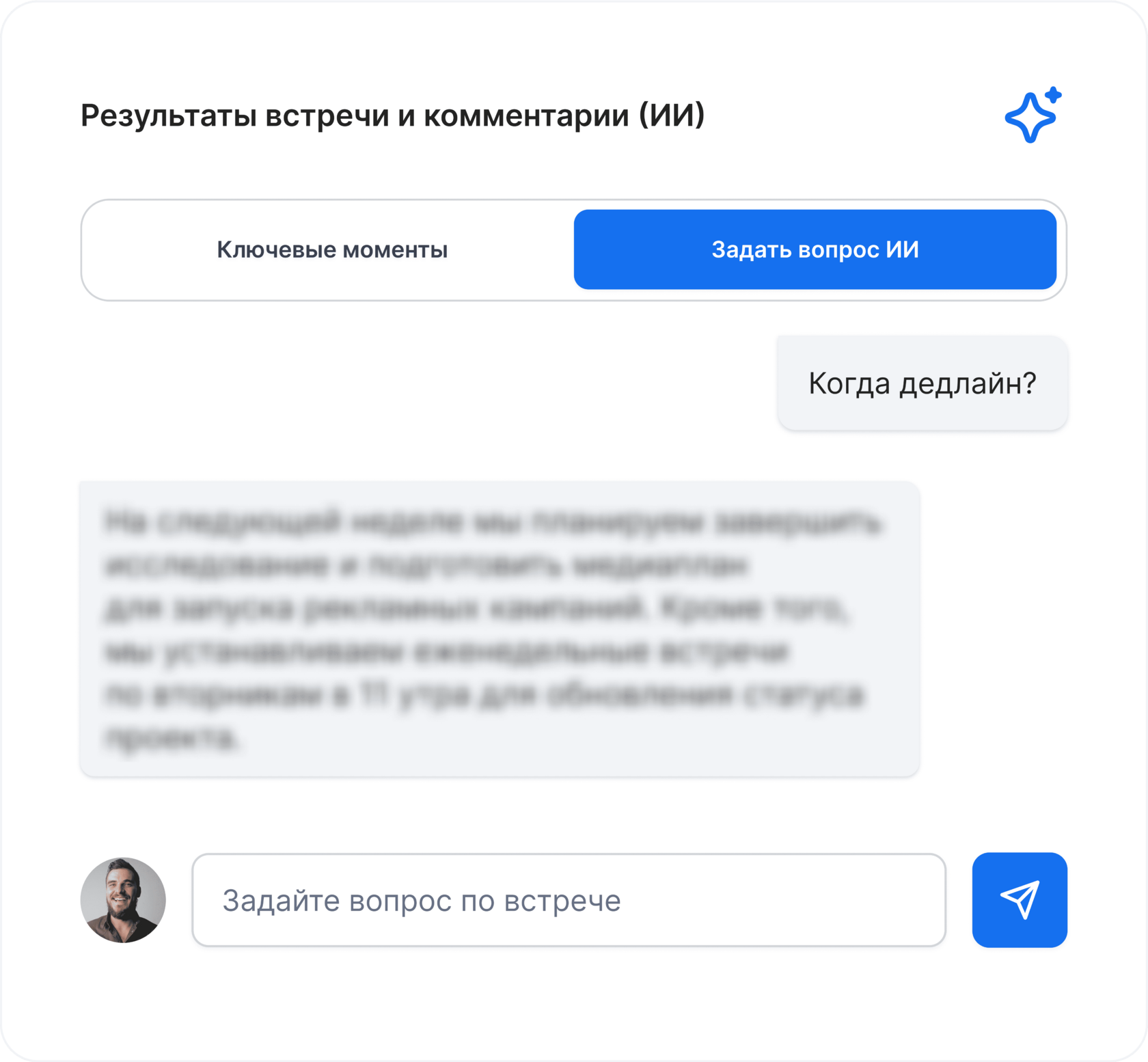


Не теряйте задачи, договоренности и ценную информацию
Высвободите до 40 часов времени каждого сотрудника в месяц



